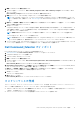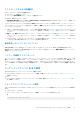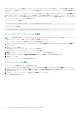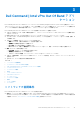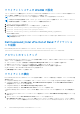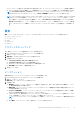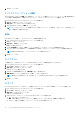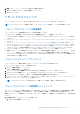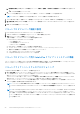Users Guide
Table Of Contents
- Dell Command | Integration Suite for System Center バージョン 5.0 ユーザーズガイド
- はじめに
- Dell Command | Integration Suite for System Center の使用
- Dell Command | Intel vPro Out Of Band アプリケーション
- トラブルシューティング
- 関連リファレンス
Dell クライアントの展開テンプレートを使用したタスクシーケンスの作
成
Dell クライアントの展開テンプレートを使用してタスクシーケンスを作成するには、以下の作業を行います。
1. Configuration Manager コンソールを起動します。
2. ソフトウェアライブラリ をクリックします。
3. 概要 > オペレーティングシステム を展開します。
4. 右クリックして タスクシーケンス をクリックしてから、Dell Command | Integration Suite > オペレーティングシステム展開
タスクシーケンスの作成 をクリックします。
クライアントオペレーティングシステム展開タスクテンプレート ウィンドウが表示されます。
5. タスクシーケンス名 フィールドにタスクシーケンス名を入力します。
6. クライアントハードウェア設定 で、このタスクシーケンスで設定するハードウェアアイテムを選択します。
メモ: BIOS 設定 チェックボックスを選択し、Dell Command | Configure パッケージがすでに作成されている場合は、システ
ム BIOS を設定する際に、タスクシーケンステンプレートが作成されます。Dell Command | Configure パッケージがデフォル
トで選択され、SCE をターゲットのシステムで実行するコマンドラインが自動的に入力されます。ただし、Dell Command |
Configure パッケージが作成されていない場合は、Dell Command | Configure パッケージが検出されないというメッセージが
表示されます。それでもシステム BIOS は設定できますが、パッケージは選択されません。
7. ネットワーク(管理者)アカウント の下で、ドメイン管理者のアカウント名およびパスワードを入力します。
8. オペレーティングシステムのインストール で、オペレーティングシステムのインストールタイプを選択します。オプションは次
のとおりです。
● OS WIM イメージを使用
● スクリプトによる OS インストール
9. 使用するオペレーティングシステムパッケージ ドロップダウンメニューから、オペレーティングシステムパッケージを選択しま
す。
10. Windows XP オペレーティングシステムを展開する場合は、Sysprep.inf 情報付きのパッケージ ドロップダウンメニューから
sysprep.inf 情報ファイルを選択します。
11. 作成 をクリックします。
確認メッセージが表示されます。
タスクシーケンス操作の設定
タスクシーケンス内でアクションを編集するには、タスクシーケンスエディタから クライアントオペレーティングシステム展開タ
スクテンプレート を選択します。
システム BIOS の設定
Dell クライアントの設定 を追加したあとに、BIOS 設定 オプションがタスクシーケンスで有効になります。BIOS パッケージを作成
するために、Dell Command | Configure バージョン 3.0 以降がターゲットシステムにインストールされていることを確認します。
メモ: BIOS を設定する際に、複数の Dell Command | Configure パッケージが存在する場合は、最新の Dell Command | Configure
パッケージが選択されます。より古いパッケージは、Dell Client Packages の下にあります。より古いパッケージを選択するに
は、タスクシーケンスを設定する際に、参照 をクリックして、より古いパッケージを選択します。タスクシーケンス作成の詳
細については、「タスクシーケンスの作成」を参照してください。
メモ: クライアントシステムの 起動モード 切り替え(UEFI とレガシー BIOS の両方)は、タスクシーケンスエディタでサポート
されていません。詳細については、technet.microsoft.com/ja-jp/library/jj938037.aspx を参照してください。
BIOS 設定ファイルのエクスポート
Dell Command | Configure スタンドアロンアプリケーションを起動します。詳細については、dell.com/support にある『Dell Command
| Configure
ユ
ー
ザ
ー
ズガイド
』を参照してください。
12 Dell Command | Integration Suite for System Center の使用